Hvilke strømmetjenester kan du bruke på Nintendo Switch?

Oppdag populære strømmetjenester som Hulu, YouTube og Twitch tilgjengelig på Nintendo Switch. Finn ut hvordan du kan bruke konsollen som underholdningssenter.
Enten av kosmetiske eller tilgjengelighetsmessige årsaker, er det enkelt å invertere farger på et digitalt bilde med de riktige verktøyene. Slik gjør du det.
Folk har snudd fargene i fotografier helt siden fotografering ble oppdaget. Men den gang innebar fargeinversjon å jobbe med ulike kjemikalier og filmnegativer i et mørkt rom. I dag med digital fotografering og teknologien som er tilgjengelig, er det mye lettere å invertere fargene.
I denne artikkelen skal vi se på flere fargeinversjonsmetoder. Du lærer å invertere et bildes farger ved hjelp av Photoshop, nettverktøy og telefonapper. Les videre og finn ut hvorfor du kanskje vil invertere fargene på et bilde.
Hva er fargeinversjon?
Fargeinversjon i et bilde betyr å snu fargene til deres motsetninger på fargehjulet. Det grønne blir magenta, rødt blir blått og gult blir fiolett. Lysstyrken til hver piksel vil også konvertere til dens tilsvarende verdi.
Fargehjulet ble oppfunnet for å vise forholdet mellom fargene. Den ble først skapt av Isaac Newton for hans eksperimenter innen optikk. Siden den gang har den blitt oppdatert for å passe behovene til forskere, designere, kunstnere, fotografer, videografer og andre.
For å få en bedre ide, her er hvordan et fargehjul ser ut:
Du lurer kanskje på om det er mulig å gjøre fargeinversjonen på svart-hvitt-bilder siden de ikke har noen farge. Svaret er ja, men i dette tilfellet betyr fargeinversjon at de lyse områdene blir mørke, og de mørke områdene blir lyse. I fargede bilder er fargene invertert til komplementære. Det er ingen tap av fargemetning eller lysstyrke.
Hvorfor du kanskje vil invertere fargene i bildene dine
Det er forskjellige grunner til at du kanskje vil invertere farger på bildene dine. Noen er rent estetiske. Folk synes ganske enkelt bilder med omvendte farger er interessante og morsomme å se på. Imidlertid kan fargeinversjon også hjelpe folk som ser farger annerledes.
Fargeblinde synes også fargeinversjon er nyttig. Fargeblindhet betyr ikke at en person ser verden i svart og hvitt. Det finnes ulike typer fargeblindhet, og personer med denne tilstanden ser ofte farger annerledes. Å snu fargene kan hjelpe dem å se farger der de trodde det ikke var noen.
Fargeinversjon påvirker ikke bare fargene i et bilde, men øker også kontrasten og forbedrer detaljene. Dette kan være nyttig for personer som har nedsatt syn. Siden den også gjør de lyse delene mørkere, kan den redusere øyebelastningen ved å eliminere blått lys.
Hvordan invertere farger i et bilde ved å bruke en PC
Det er mange redigeringsverktøy, gratis eller betalt, som du kan bruke til å invertere bildefarge. La oss sjekke noen av dem og se hvordan du gjør det på Windows og Mac.
Adobe Photoshop
Selv om Photoshop er et veldig komplekst verktøy for bilderedigering , er det like enkelt å invertere farger som å bruke én hurtigtast. Bare åpne et bilde du vil ha i Photoshop, og du kan fortsette og trykke Ctrl + I på Windows eller Cmd + I på Mac, og hele bildet vil bli invertert.
Fordi Photoshop vil ødelegge originalbildet ditt, og du ikke vil kunne gå tilbake til det hvis du ombestemmer deg, bør du lagre originalen og jobbe med en kopi. Inverter fargene på et nytt lag. Her er hvordan du gjør det. Men først, hvis du vil gjøre en inversjon av bare en del av bildet, gjør du et valg ved å bruke et av utvalgsverktøyene, og deretter lager du et inversjonslag.
For å gjøre dette, finn Opprett nytt fyll- eller justeringslag nederst i lagpanelet. En rullegardinmeny vises når du klikker på den. Velg Invert, og Photoshop vil automatisk legge til et Invert Layer på toppen av originalbildet ditt.
Når du er fornøyd med resultatene og du har oppnådd det du ønsket, kan du lagre bildet som en jpg- eller PNG-fil.
Microsoft Paint
MS Paint er et bilderedigeringsprogram utviklet av Microsoft og er tilgjengelig for Windows 10 og 11. Det har et integrert alternativ for fargeinversjon. Bare åpne et bilde enten ved å gå til Fil og deretter Åpne eller ved å trykke Ctrl + O . Velg nå hele bildet ved å trykke Ctrl + A , høyreklikk på bildet, og velg Inverter farge .
Forhåndsvisningsapp
macOS-brukere kan invertere fargene i bildene sine ved å bruke forhåndsvisningsappen. Dette er standardappen for bildevisning på Mac-datamaskiner, og for å åpne et bilde i den, dobbeltklikker du på den. Når bildet er åpent, gå til Verktøy og velg Juster farge. Du vil se skyveknapper for hvitt og svart punkt på fargejusteringspanelet. For å invertere fargene drar du det hvite punktet til venstre og det mørke punktet til høyre. Når du er fornøyd med hvordan bildet ditt ble, lagre det.
Fri programvare
Det er mange gratis bilderedigeringsverktøy der ute, og de fleste av dem er i stand til å invertere fargene på bildet ditt. Noen er mer avanserte, som GIMP. Det vil tillate deg å jobbe med lag og invertere fargene på deler av bildet. Andre er forenklede og vil snu bildet med noen få museklikk. Her er noen enkle:
Paint.Net
Paint.NET er et gratis bilderedigeringsprogram med mange funksjoner. Det gjør det veldig enkelt å invertere fargene. Alt som trengs er å gå til Justeringer og deretter Inverter farger . Du kan også ganske enkelt trykke Ctrl + Shift + I hurtigtast for å bruke alternativet for inverter farge.
IrfanView
Dette er et bilderedigeringsprogram som vokser i popularitet. Funksjonen for fargeinversjon kalles negativ fordi den etterligner utseendet til de gamle filmfargenegativene. Når du åpner et bilde i IrfanView, går du til bildet og velger Negativt (inverter bilde) og Alle kanaler.
PhotoScape
PhotoScape er en velkjent bilderedigerer, og er veldig populær for sine mange funksjoner, for eksempel animert GIF-oppretting, ulike effekter, filtre og redigeringsalternativer. Bildeinversjon er så enkelt som å finne en Invert negativ effekt-knapp i redigeringsfanen i PhotoScape. Det er her du også kan finne andre effekter, for eksempel sepia, gråtoner eller svart-hvitt. Du vil raskt invertere farger med bare ett klikk.
Gratis online redigeringsverktøy
Hvis du ikke vil laste ned og installere programvare for å invertere fargene på bildene dine, kan du ganske enkelt velge å gjøre det via et av mange gratis onlineverktøy. De er et utmerket valg for nybegynnere. Vanligvis er nettverktøy enkle å bruke, og med bare noen få klikk kan du transformere bildene dine uten kostnad. Her er en liste over de mest populære online redigeringsverktøyene.
Pixlr E
En av de mest populære nettredaktørene er Pixlr E. Den lar deg invertere fargene med bare noen få klikk. Åpne bildet ditt, eller velg et fra det rike lagerbiblioteket. Naviger til Adjustments , og finn Invert nesten nederst på menylinjen, og det er det. Merk at Pixlr X-versjonen fjernet muligheten for å invertere farger, så sørg for at du bruker Pixlr E.
Pixelied
En annen gratis online editor som lar deg enkelt snu bildet ditt. Enten last opp en bildefil eller velg en fra lagerbiblioteket som tilbys av Pixelied. Deretter klikker du ganske enkelt på Bildeeffekter og filtre på den øverste verktøylinjen i redigeringsprogrammet. Gå til Filtre og finn Inverter .
PineTools
PineTools er ikke en enkel online editor. Det er en samling verktøy som hjelper deg med å redigere bilder og videoer, komprimere eller konvertere filer og mange flere. For å invertere farger med PineTools, gå til Bilder , finn verktøyet Inverter farger og klikk på det. Den vil be deg om å laste opp bildet ditt nå. Når du har valgt bildet ditt, trykker du bare på den grønne Inverter -knappen nederst på skjermen, og det er det. Du kan nå lagre bildet ditt eller legge det ut direkte på et av mange sosiale nettverk direkte fra PineTools.
Slik inverterer du farger i bildene dine på smarttelefoner
Det er forskjellige apper som du kan installere på smarttelefonen for å invertere farger på bildene dine raskt. Ulike apper fungerer på Android og iOS. Velg den som passer dine behov.
PhotoDirector
PhotoDirector er den beste generelle gratis fotoredigereren for mobiltelefoner. Den kan også lage fotokollasjer. Når det gjelder fargeinversjonen, vil den gi deg god kontroll over den, da du kan bruke fargekurven til å endre røde, grønne og blå (RGB) kanaler individuelt. Denne appen fungerer på både Android og iPhone, og den har en PC-versjon.
Negativ meg
Negative Me er en enkel app med bare én funksjon. Med bare ett klikk vil den konvertere bildet fra positivt til negativt og omvendt. Du trenger ikke engang å gjøre noe spesielt. Bare åpne bildet ditt i appen, så blir det automatisk konvertert. Appen har også et innebygd kamera slik at du kan ta et nytt bilde innenfra. Du kan få Negative Me fra Apple Store og kjøre den på telefonen eller iPad.
Negativt bilde
Negative Image er en app som ligner på Negative Me, men den fungerer bare på Android-enheter. Det lar deg konvertere bildene dine til negativer med et enkelt klikk, men det vil også tillate deg å konvertere bare et utvalg av et bilde. Den har også et innebygd kamera, men du kan også laste opp noen av dine eldre bilder. Den beste delen av Negative Image er at du kan bruke den til å konvertere gamle filmnegativer til ekte bilder. Bare bruk telefonens kamera til å ta et bilde av negativene og kjøre det gjennom appen.
Inverter fargene på et bilde ved hjelp av en gratis Microsoft Store-app
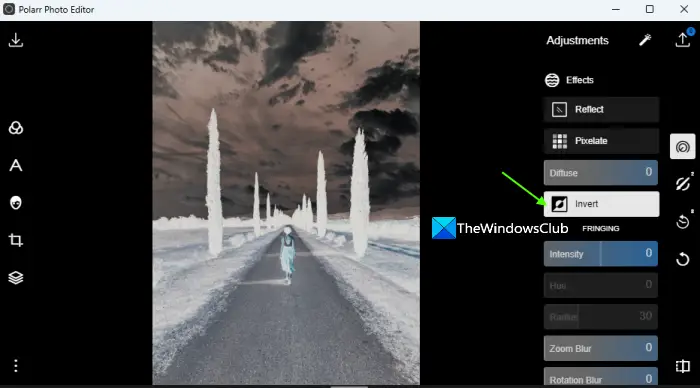
De som leter etter en måte å invertere fargene på et bilde ved å bruke en Microsoft Store-app, kan bruke Polarr . Det er et gratis bilderedigeringsverktøy tilgjengelig for Windows, nettet, macOS osv. Mens de fleste avanserte verktøyene finnes i pro/betalt plan, støtter gratisplanen inverteringseffekten . Bare én eksport per dag er tillatt i gratisplanen, men det ville fungere.
For å invertere bildefarger ved hjelp av denne appen, kan du hente den fra apps.microsoft.com. Etter det, bruk følgende trinn:
Oppdag populære strømmetjenester som Hulu, YouTube og Twitch tilgjengelig på Nintendo Switch. Finn ut hvordan du kan bruke konsollen som underholdningssenter.
I motsetning til andre TV-strømmetjenester, tilbyr Peacock TV en gratis plan som lar brukere streame opptil 7500 timer med utvalgte filmer, TV-serier, sportsprogrammer og dokumentarer uten å betale en krone. Det er en god app å ha på strømmeenheten hvis du trenger en pause fra å betale Netflix-abonnementsavgifter.
Zoom er en populær videokonferanse- og møteapp. Hvis du er i et Zoom-møte, kan det være nyttig å dempe deg selv slik at du ikke avbryter høyttaleren ved et uhell, spesielt hvis møtet er stort, som et webinar.
Det føles godt å "klippe ledningen" og spare penger ved å bytte til strømmetjenester som Netflix eller Amazon Prime. Imidlertid tilbyr kabelselskaper fortsatt visse typer innhold du ikke finner ved å bruke en on-demand-tjeneste.
Facebook er det største sosiale medienettverket, med milliarder av mennesker som bruker det daglig. Men det betyr ikke at det ikke har noen problemer.
Du kan bruke Facebook til å holde kontakten med venner, kjøpe eller selge produkter, bli med i fangrupper og mer. Men det oppstår problemer når du blir lagt til grupper av andre mennesker, spesielt hvis den gruppen er laget for å spamme deg eller selge deg noe.
Mange mennesker liker å sovne og høre på musikk. Tross alt, med mange avslappende spillelister der ute, hvem ville ikke ønske å gå i dvale til de milde belastningene til en japansk fløyte.
Trenger å finne eller sjekke gjeldende BIOS-versjon på din bærbare eller stasjonære datamaskin. BIOS- eller UEFI-fastvaren er programvaren som leveres installert på PC-hovedkortet som standard, og som oppdager og kontrollerer den innebygde maskinvaren, inkludert harddisker, skjermkort, USB-porter, minne, etc.
Få ting er så frustrerende som å måtte forholde seg til en intermitterende internettforbindelse som stadig kobles fra og kobles til igjen. Kanskje du jobber med en presserende oppgave, lurer på favorittprogrammet ditt på Netflix, eller spiller et opphetet nettspill, bare for å bli frakoblet brått uansett årsak.
Det er tider når brukere tømmer alle muligheter og tyr til å tilbakestille BIOS for å fikse datamaskinen. BIOS kan bli ødelagt på grunn av en oppdatering som har gått galt eller på grunn av skadelig programvare.
Hver gang du surfer på internett, registrerer nettleseren adressene til hver nettside du kommer over i historien. Det lar deg holde oversikt over tidligere aktivitet og hjelper deg også raskt å besøke nettsteder igjen.
Du har sendt flere filer til skriveren, men den skriver ikke ut noe dokument. Du sjekker skriverens status i Windows Settings-menyen, og det står "Offline.
Roblox er et av de mest populære nettspillene, spesielt blant den yngre demografien. Det gir spillerne muligheten til ikke bare å spille spill, men også å lage sine egne.
Nettbaserte produktivitetsverktøy gir mange muligheter til å automatisere arbeidsflyter eller bruke apper og appintegrasjoner for å organisere livet ditt og jobbe mer effektivt. Slack er et populært samarbeidsverktøy som tilbyr integrasjoner med tusenvis av andre apper slik at du kan ha funksjonaliteten til flere apper på ett sted.
Adobe Illustrator er det fremste programmet for å lage og redigere vektorgrafikk som logoer som kan skaleres opp eller ned uten å miste detaljer. Et definerende kjennetegn ved Illustrator er at det er mange måter å oppnå det samme målet på.
3D filamentskrivere kan produsere alt fra feriepynt til medisinske implantater, så det mangler ikke på spenning i prosessen. Problemet er å komme fra 3D-modellen til selve utskriften.
Hvis du har mottatt en datamaskin i gave eller ønsker å kjøpe en brukt eller rabattert modell, lurer du kanskje på hvordan du kan finne ut hvor gammel datamaskinen din er. Selv om det ikke alltid er en presis eller enkel prosess, er det mulig å få en god idé om hvor gammel Windows-datamaskinen din er ved å bruke noen få triks.
Selv om det er praktisk å gi telefonen talekommandoer og få den til å svare automatisk, kommer denne bekvemmeligheten med store personvernavveininger. Det betyr at Google hele tiden må lytte til deg gjennom mikrofonen din slik at den vet når den skal svare.
Microsoft fortsetter sin lange historie med å inkludere mange apper vi ikke trenger i Windows 11. Det kalles noen ganger bloatware.
Ved å bruke unike fonter i prosjektet ditt vil ikke bare videoen skille seg ut for seerne, men det kan også være en fin måte å etablere en merkevare på. Heldigvis sitter du ikke bare fast med standardfontene som allerede er i Adobe Premiere Pro.
Se vår Google Play Kjøpshistorikk ved å følge disse nybegynnervennlige trinnene for å holde apputgiftene dine under kontroll.
Ha det moro i Zoom-møtene dine med noen morsomme filtre du kan prøve. Legg til en glorie eller se ut som en enhjørning i Zoom-møtene dine med disse morsomme filtrene.
Lær hvordan du fremhever tekst med farge i Google Slides-appen med denne trinn-for-trinn-veiledningen for mobil og datamaskin.
Samsung Galaxy Z Fold 5, med sitt innovative foldbare design og banebrytende teknologi, tilbyr ulike måter å koble til en PC. Enten du ønsker
Du har kanskje ikke alltid tenkt over det, men en av de mest utbredte funksjonene på en smarttelefon er muligheten til å ta et skjermbilde. Over tid har metode for å ta skjermbilder utviklet seg av ulike grunner, enten ved tillegg eller fjerning av fysiske knapper eller innføring av nye programvarefunksjoner.
Se hvor enkelt det er å legge til en ny WhatsApp-kontakt ved hjelp av din tilpassede QR-kode for å spare tid og lagre kontakter som en proff.
Lær å forkorte tiden du bruker på PowerPoint-filer ved å lære disse viktige hurtigtastene for PowerPoint.
Bruk Gmail som en sikkerhetskopi for personlig eller profesjonell Outlook-e-post? Lær hvordan du eksporterer kontakter fra Outlook til Gmail for å sikkerhetskopiere kontakter.
Denne guiden viser deg hvordan du sletter bilder og videoer fra Facebook ved hjelp av PC, Android eller iOS-enhet.
For å slutte å se innlegg fra Facebook-grupper, gå til den gruppens side, og klikk på Flere alternativer. Velg deretter Følg ikke lenger gruppe.



























